Importar audiolivros para o iTunes é fácil! Veja como!
O streaming de audiolivros agora é amado por muitos, pois é muito conveniente em comparação com o transporte de livros. Tudo o que você precisa é salvar as cópias digitais dos livros que você gosta e ouvi-los onde quer que você vá a qualquer hora do dia! Também seria melhor se todos os audiolivros que você possui fossem salvos em um local comum, para que acessá-los não tomasse muito do seu tempo. É quando o iTunes entrará. Você pode ter todos os seus arquivos de mídia salvos na sua biblioteca do iTunes! Bem, importar audiolivros para o iTunes é simplesmente fácil! Você só precisa saber mais detalhes relativos ao procedimento.
Com as muitas plataformas que oferecem serviços de streaming de audiolivros, como o Audible, não é mais difícil para as pessoas baixar e salvar os títulos de que gostam. Mais ainda, essas plataformas estão oferecendo ótimas ofertas e vantagens.
Temos a sorte de também existirem aplicativos como o iTunes que funcionam não apenas como mídia, mas também como aplicativos organizadores de arquivos. Se você conseguir salvar todos os seus arquivos de audiolivro no iTunes, com certeza economizará muito tempo ao localizar os títulos que gostaria de ouvir.
Conteúdo do Artigo Parte 1. Importando audiolivros MP3 para o iTunesParte 2. Importando CD de Audiolivros para o iTunesParte 3. Importando Audible Books para o iTunesParte 4. Acesse os audiolivros audíveis em qualquer dispositivo ou reprodutor de mídiaParte 5. Resumo
Parte 1. Importando audiolivros MP3 para o iTunes
Todos sabemos que o formato MP3 é definitivamente o formato mais comum e mais usado de todos. Quase todos os audiolivros que você pode baixar gratuitamente na web estão no formato MP3. Agora, se você já possui muitos audiolivros em MP3 que deseja adicionar à sua biblioteca do iTunes, confira o procedimento abaixo para importar audiolivros para o iTunes para arquivos MP3.
Passo 1. Carregue os audiolivros MP3 para o iTunes
No seu computador, inicie o aplicativo iTunes. Se você ainda não o tem, instalá-lo é fácil. Basta ir ao site oficial e baixá-lo de lá. Depois de iniciar, basta tocar no botão "Arquivo" na área superior da tela. Nas opções exibidas, escolha o menu “Adicionar à biblioteca”. Agora você pode ir para a pasta onde os audiolivros MP3 são salvos. Selecione-os e clique no botão “Abrir” para finalmente adicioná-los ao iTunes.

Na seção "Adicionados recentemente", você poderá ver os audiolivros adicionados recentemente.
Passo 2. Adicionar audiolivros MP3 à biblioteca “Audiolivros” no iTunes
Agora, se você quiser que os audiolivros adicionados sejam movidos para a biblioteca “Audiobooks” no iTunes, basta escolher o título e clicar com o botão direito nele. Nos menus exibidos, selecione “Informações do álbum”. Uma janela pop-up deve aparecer. A partir daí, toque em “Opção”. Você deve alterar o “Tipo de mídia” do padrão “Música” para “Audiobook”. Em seguida, clique no botão “OK” para finalizar.
Para verificar se o processo de importação de audiolivros para o iTunes que você fez foi bem-sucedido, vá até a seção “Audiolivros” e veja se os novos títulos já estão localizados lá.
O procedimento acima de importar seus audiolivros para o iTunes para arquivos MP3 deve funcionar para computadores Mac e Windows.
Parte 2. Importando CD de Audiolivros para o iTunes
Também gostaríamos de compartilhar o processo de importação de audiolivros para o iTunes se você tiver CDs de audiolivros com você. Ainda existem fornecedores que vendem audiolivros em CDs, portanto, se você adquiriu um, certamente está curioso para saber como pode carregá-los na biblioteca do iTunes.
Também é vantajoso que você tenha CDs com você, pois eles podem servir de backup caso você perca as cópias digitais. Antes de se aprofundar no processo, verifique se você está usando um PC com unidade de CD.
Passo 1. Inicie o aplicativo iTunes. Vá para “Preferências”. Na janela pop-up, toque em “Geral” e escolha a opção “Importar configurações”. No menu “Importar usando”, selecione “Codificador de MP3”. Para salvar essas alterações feitas, toque no botão "OK".

Passo 2. Insira o CD do audiolivro na unidade de CD do PC. Uma pergunta pop-up aparecerá em sua tela perguntando se você gostaria de importar o CD para sua biblioteca do iTunes. Basta tocar no botão "Sim" para continuar. Se você tiver muitos arquivos salvos no CD, levará algum tempo até que o processo seja concluído.
Etapa 3. Uma vez finalizado o processo de importação, você verá os arquivos em “Música”. O que você precisa fazer é clicar com o botão direito do mouse no título, escolher “Informações do álbum” e modificar o “Tipo de mídia” de “Música” atual para “Audiolivro”. Após fazer isso, você poderá ver os audiolivros importados na seção “Audiolivros” do iTunes.
Você pode simplesmente seguir o processo acima de importar audiolivros para o iTunes, caso tenha CDs de audiolivros com você.
Vamos passar para a próxima parte se você estiver interessado em descobrir o processo de importação de seus audiolivros para o iTunes se tiver livros Audible com você.
Parte 3. Importando Audible Books para o iTunes
Se formos falar sobre streaming de audiolivros, Audible não poderia faltar. Essa plataforma é conhecida por muitos como um dos provedores de serviços de streaming de audiolivros mais populares. A plataforma Audible abriga milhares de audiolivros – antigos, recém-lançados e até exclusivos.
Se você é um usuário ou membro do Audible, deve conhecer o processo de importação de audiolivros para o iTunes. Temos os tutoriais caso você seja um usuário de Mac ou Windows.
Adicionando audiolivros audíveis ao iTunes usando um computador Mac
Na verdade, ao usar um computador Mac, assim que um audiolivro Audible for reproduzido, ele será importado para o iTunes automaticamente. Para garantir que nenhum problema ocorra, é necessário autorizar seu computador para a conta Audible que você está usando. Aqui estão os passos que você deve fazer.
Autorizando seu computador Mac para Audible
Passo 1. Se esta é a primeira vez que baixa os livros Audible, uma mensagem pop-up certamente será exibida na tela lembrando que você deve autorizar seu Mac PC. Você tem que tocar no botão "Sim" para ir para o Audible.com.
Passo 2. Depois de chegar à página de login do Audible, você deve inserir as informações da sua conta e tocar no botão “Entrar”.
Etapa 3. Depois de fazer login com sucesso, você será perguntado se gosta de podcasts de streaming e livros Audible no iTunes. Para prosseguir com a autorização do seu computador, toque no menu “Ativar no iTunes”.
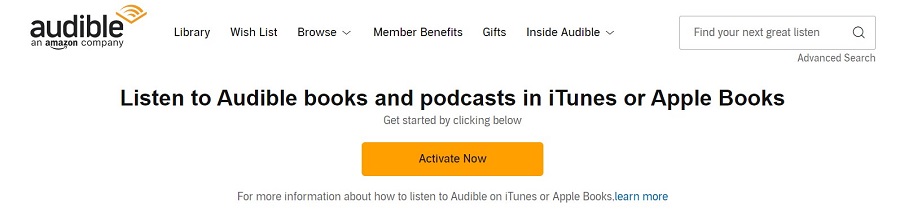
Como você já concluiu as etapas acima, seus títulos Audible serão importados para o iTunes. Quando você baixar os livros Audible na próxima vez, eles serão automaticamente adicionados ao iTunes. Se isso não acontecer, você precisará adicioná-los manualmente ao iTunes.
Adicionando audiolivros audíveis ao iTunes usando um computador com Windows
Se você estiver usando um computador com Windows, será necessária uma ferramenta adicional no processo de importação de audiolivros para o iTunes – o Audible Download Manager.
Passo 1. Você precisa baixar o Audible Download Manager e instalá-lo. Depois, execute-o e toque em “Configurações gerais”. Escolha “iTunes” na lista de aplicativos mostrada. Para salvar, toque no menu “Salvar configurações”. Mais uma vez, você deve se certificar de que a caixa de seleção ao lado de “iTunes” foi selecionada (em “Após o download importar arquivos para:”).

Passo 2. Agora você precisa fazer login na sua biblioteca Audible. Para baixar os títulos que você gosta, toque no botão “Download”. Após o download, você obterá um arquivo “.adh” (não os arquivos AA ou AAX comuns). Este arquivo “.adh” é um link de download para seus títulos Audible.
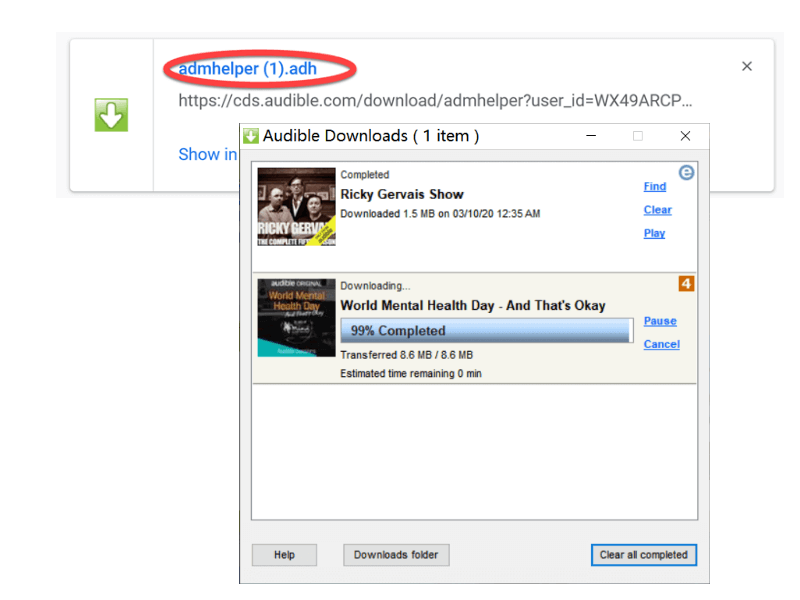
Etapa 3. O arquivo baixado “.adh” deve ser clicado duas vezes para baixá-lo. Após o download bem-sucedido, uma mensagem pop-up será exibida na tela exibindo a opção de autorizar o computador. Você só precisa tocar no botão "OK". Depois disso, você será redirecionado para a página de login do Audible. Para concluir o processo de autorização do seu computador, basta fornecer suas informações de login da Audible.
Passo 4. Depois de concluir este processo, você poderá reproduzir seus livros Audible via iTunes e adicioná-los à sua biblioteca do iTunes.
Se a importação de seus audiolivros para o iTunes falhou, você pode fazer o processo de importação manualmente.
Parte 4. Acesse os audiolivros audíveis em qualquer dispositivo ou reprodutor de mídia
Depois de compartilhar com você os detalhes sobre os três métodos de importação de audiolivros para o iTunes na parte anterior deste artigo, agora compartilharemos com você informações adicionais sobre como obter todos os audiolivros Audible acessíveis em qualquer dispositivo ou reprodutor de mídia que você desejar. usar.
Os audiolivros audíveis são protegidos por DRM. Com essa criptografia, embora você já tenha comprado os audiolivros e possa transmiti-los sempre que quiser (embora não seja mais um membro da Audible), não poderá ouvi-los fora do aplicativo Audible ou em dispositivos não autorizados.
Para que os livros Audible possam ser reproduzidos a qualquer hora e em qualquer lugar, você deve convertê-los, baixá-los e processá-los por meio de ferramentas de software profissionais, como o Tunesfun Audible Converter.
Com os muitos aplicativos profissionais na web que funcionam quase da mesma forma que o TunesFun Audible Converter, este aplicativo definitivamente se destaca mais. Além de removendo a proteção DRM dos audiolivros Audible, TunesFun O Audible Converter também pode ajudar a transformar os livros Audible em formatos comuns como MP3. Também suporta FLAC, M4A, AAC e outros. Você também pode ouvir audiolivros Audible offline e sem pagar nenhuma assinatura.
Ao usar isso, você também não precisa se preocupar com o tempo de conclusão do processo, pois este aplicativo funciona 60 vezes mais rápido em comparação com outros aplicativos. Mais ainda, você pode processar vários arquivos de uma só vez. A propósito, a conversão em lote é suportada por este aplicativo. A conversão que os arquivos sofrerão é totalmente sem perdas. Você poderá manter todos os audiolivros Tags ID3 e detalhes de metadados, bem como sua qualidade original.
Isso foi projetado pela equipe para ser amigável o suficiente para que todos possam usá-lo bem. Sua interface é bastante simples com funções de fácil navegação. Aqui está um guia rápido de como a conversão e o download são feitos facilmente pelo TunesFun Conversor audível.
Passo 1. Complete todas as necessidades de instalação do TunesFun Conversor Audível. Depois de concluídos, você pode baixar e instalar este aplicativo no seu computador Windows ou Mac.
Passo 2. Na página principal, você pode começar a importar os livros Audible arrastando e soltando-os ou utilizando o botão “Adicionar arquivos”. O upload de vários arquivos deve ser bom, pois a conversão em lote é possível.

Etapa 3. Na lista de formatos de saída suportados, escolha o seu preferido. Existem também algumas configurações de opção de parâmetro de saída que você pode modificar ou alterar conforme desejar.

Passo 4. Quando estiver tudo bem com a configuração que você fez, basta clicar no botão “Converter”. Ao fazer isso, o TunesFun O Audible Converter começará a converter os títulos Audible. Ao mesmo tempo, o processo de remoção do DRM também deve acontecer.

Agora, você pode acessar esses arquivos em qualquer dispositivo ou reprodutor de mídia que desejar, sem se preocupar com nenhuma proteção ou impedimento!
Parte 5. Resumo
Três métodos de importação de audiolivros para o iTunes foram destacados neste artigo. Você pode carregar facilmente seus audiolivros para a biblioteca do iTunes, mesmo que sejam arquivos MP3, audiolivros de CDs ou mesmo se forem adquiridos da Audible. Além disso, se você é um fanático do Audible, fornecemos informações adicionais para torná-los acessíveis ou reproduzíveis em qualquer dispositivo que você goste de usar. Isso tudo graças a aplicativos como o Tunesfun Audible Converter!
Deixe um comentário